ps六种方法制作炫彩的光影效果
来源:未知
作者:Lan_Yoi
学习:6231人次
效果:

1.矩形选区

2.0硬度笔刷在靠近边缘处点一笔
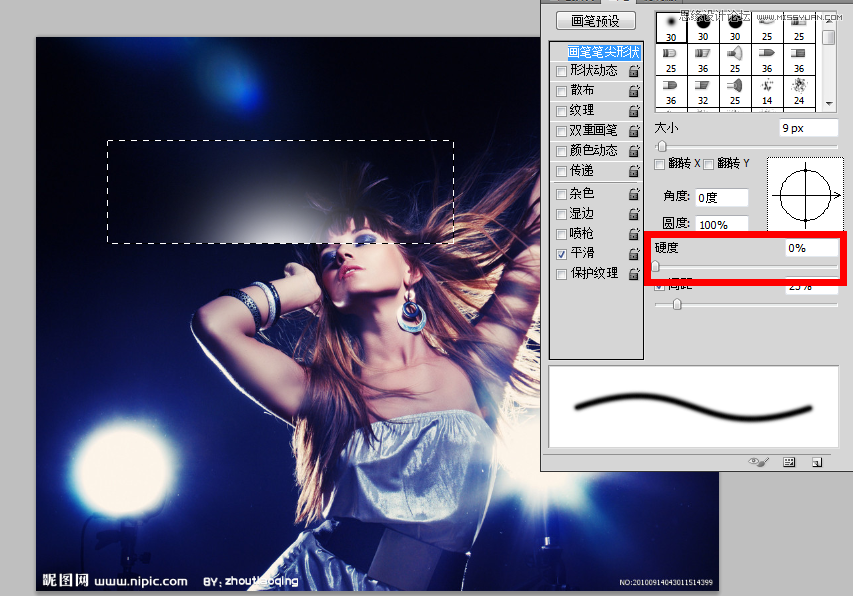
3.变换,一般是变得细长,方法随意
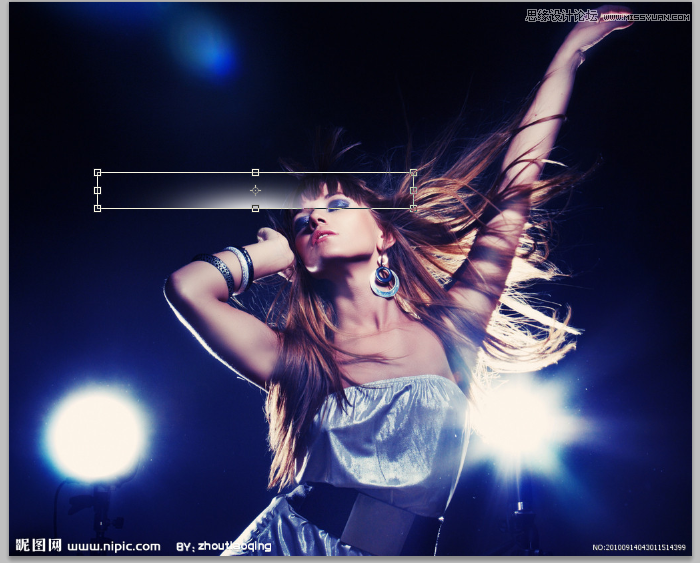
4.复制粘贴进行组合,还可以利用图层样式调整光的颜色

学习 · 提示
相关教程
关注大神微博加入>>
网友求助,请回答!
效果:

1.矩形选区

2.0硬度笔刷在靠近边缘处点一笔
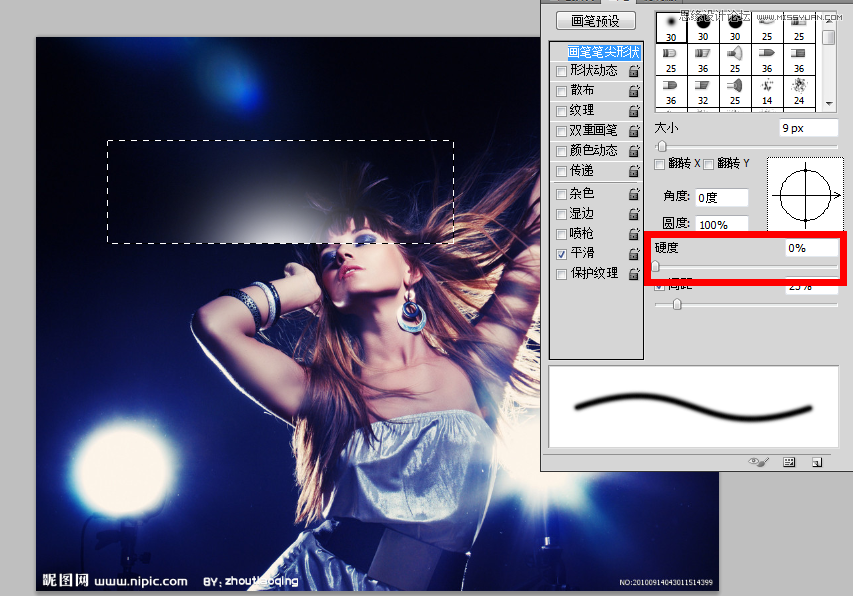
3.变换,一般是变得细长,方法随意
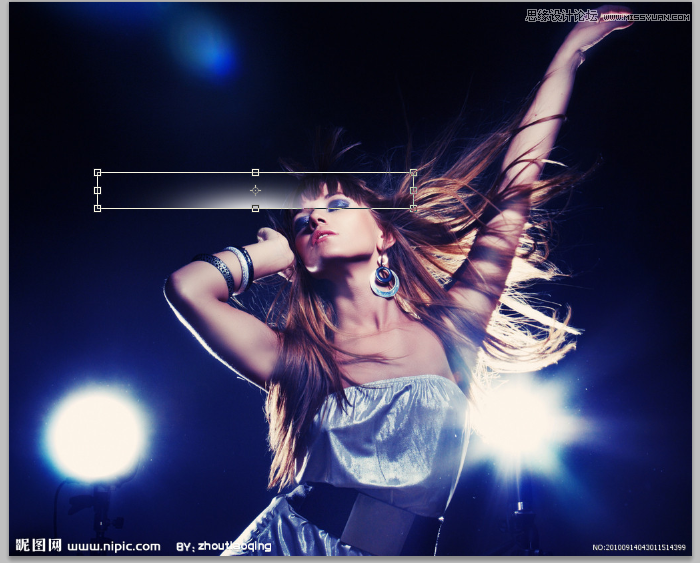
4.复制粘贴进行组合,还可以利用图层样式调整光的颜色

相关教程